PS替换颜色技巧
不难发现当今社会是注重能力和技术的社会,在高学历普及的今天,技术性强的优秀人才往往更能占得市场先机,ps是一门视觉艺术,它用智慧创造人类最直观的感受,因此拥有优秀的ps能力的人才受到社会和职场的尊重和崇拜。既然学习ps是这么棒的事情,就让我们一起好好学习吧!今天小编为大家带来的是ps替换颜色怎么操作!
1.使用【ps】打开原图,【ctrl+J】复制一层。
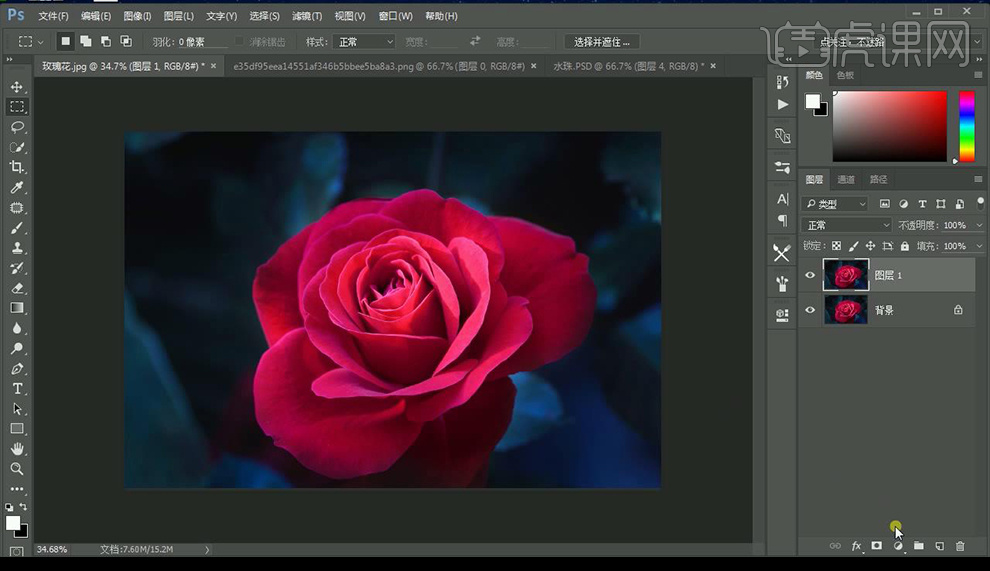
2.添加一层【曲线】,进行提亮,【Ctrl+E】合并图层。

3.点击【图像】-【应用图像】调整参数如图所示。

4.点击【图像】-【应用图像】调整参数如图所示。

5.选中【通道】【蓝色】选中选区,返回图层面板,调整【曲线】调整如图所示。

6.盖印图层,点击【通道】【红色】选中高光选区,添加【渐变映射】调整如图所示。
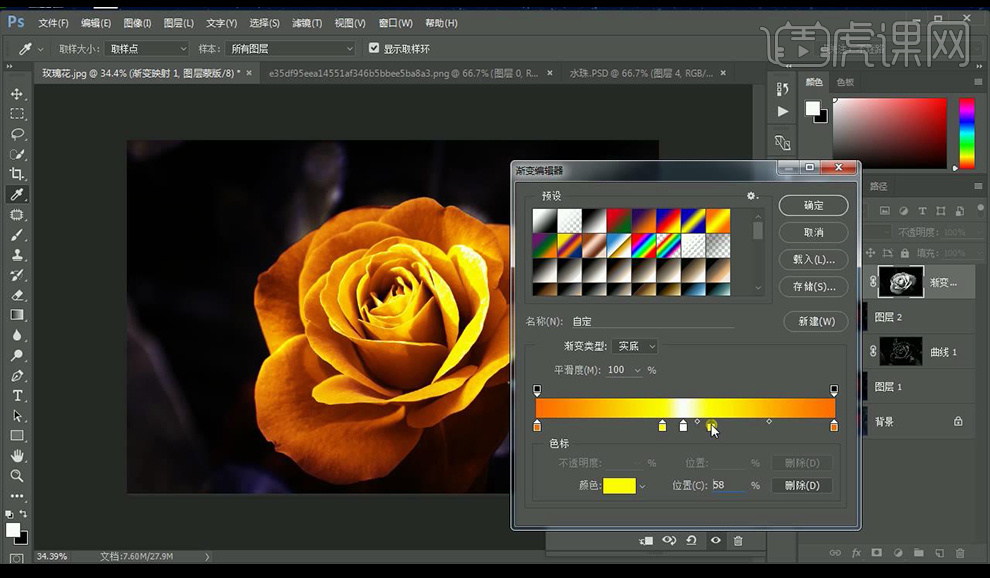
7.盖印图层,使用【套索工具】复制一层花瓣,进行旋转添加【图层蒙版】调整。
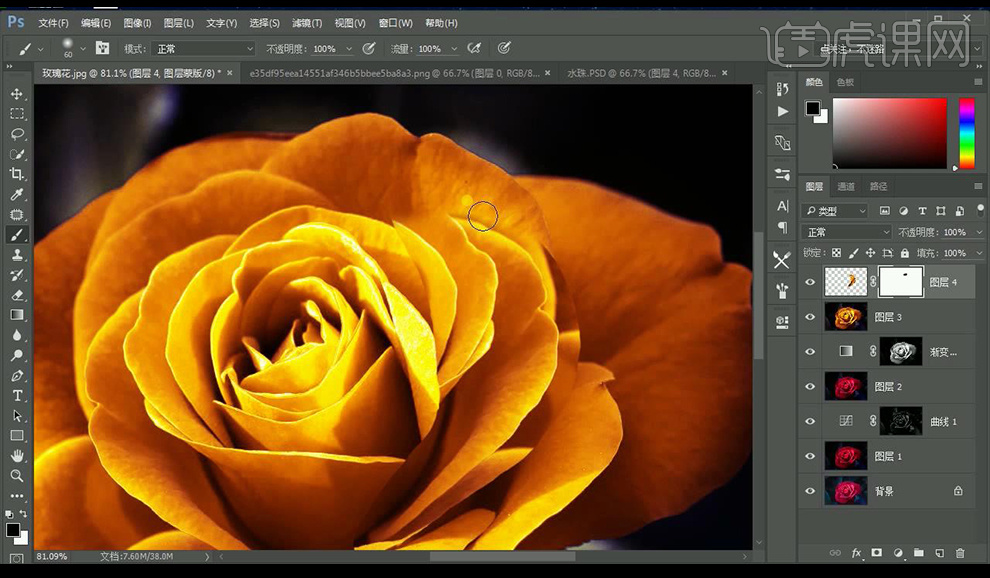
8.新建一层纯色,填充【蓝色】,混合模式为【柔光】,添加图层蒙版,将背景擦出。
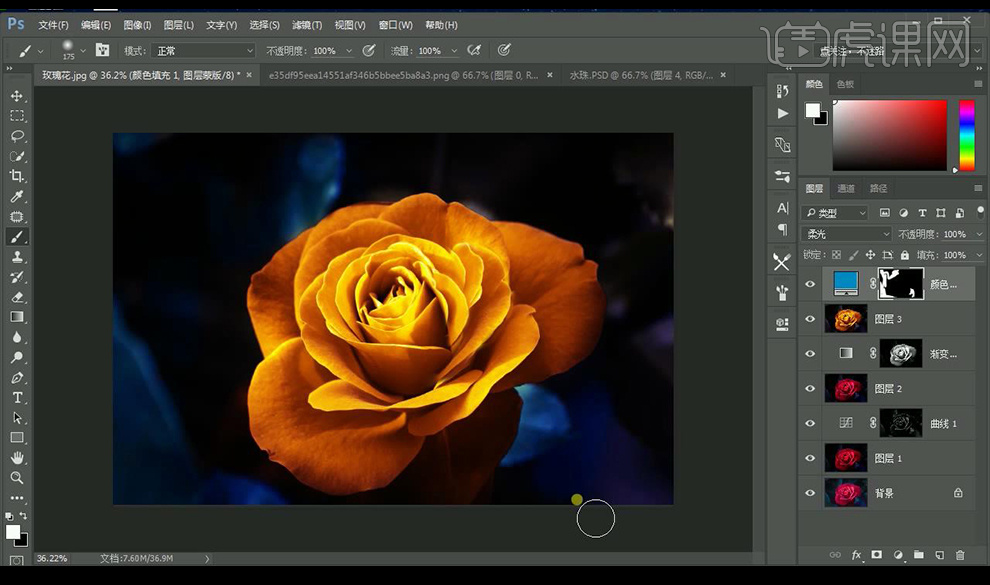
9.新建一层【曲线】调整对比度,盖印图层,点击【滤镜】-【锐化】-【USM锐化】调整如图所示。

10.拖入水珠素材,添加蒙版,【Ctrl+I】蒙版反向,使用【画笔工具】进行涂抹。

11.复制调整添加水珠,调整完成进行编组。
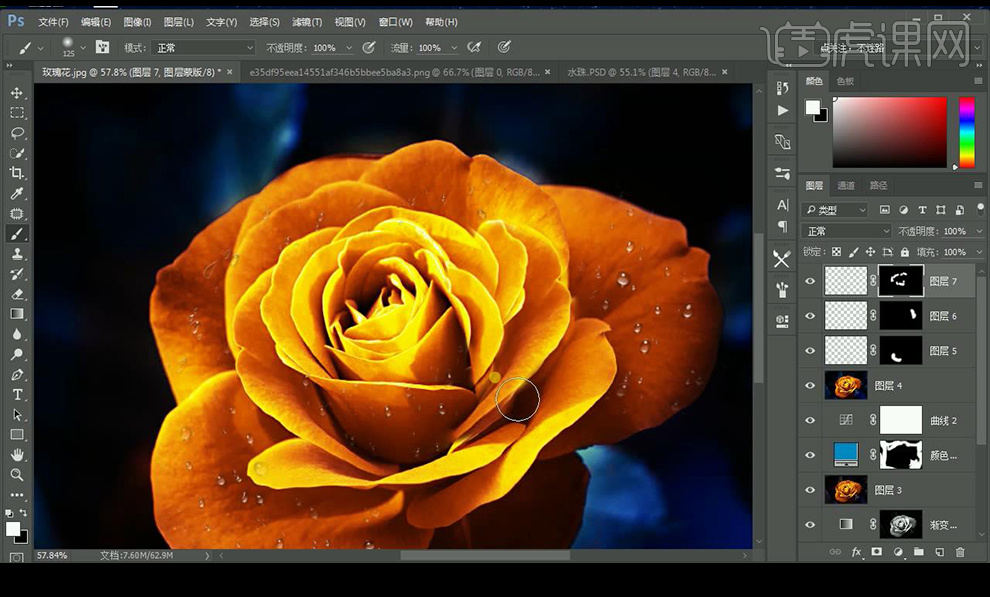
12.盖印图层,效果如图所示。

关于ps替换颜色的操作方法,小编就简单的介绍到这里了。小伙伴们是否学会了呢?当然,关于ps的学习教程,只用眼睛去看是不行的,还要动手练习,这样才能有效提高学习的效率哦!
本篇文章使用以下硬件型号:联想小新Air15;系统版本:win10;软件版本:ps(cc2017)。









